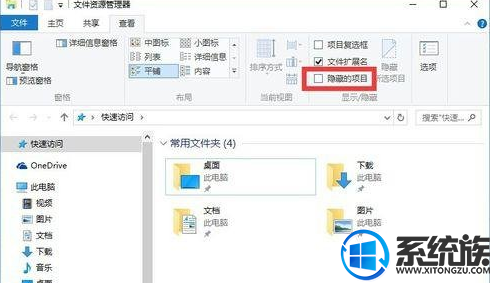小编教你怎么将win10最近使用文件模块消除
发布时间:2018-12-28 18:52:13 浏览数: 小编:xiaoling
win10系统中具有很多小功能可以让使用的用户们更加快捷方便的操作,比如其中的有一个可以查看我们最近使用文件的模块,这个模块就是可以方便用户打开之前打开的文件,但是有用户觉得这样一起使用电脑的用户就可以了解清楚自己访问的文件,感觉“赤裸裸”的,如果你也觉得这样可以参考下面的方法将这个最近使用文件模块关闭。
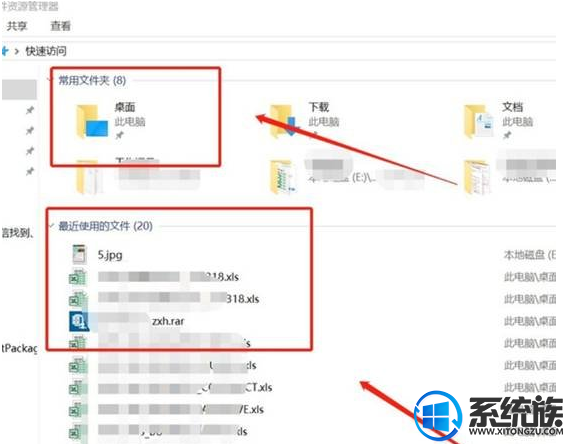
1、在桌面上打开“此电脑”图标
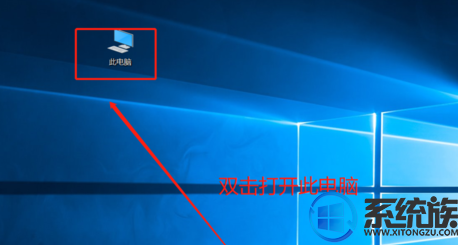 2、进到【此电脑】中,切换到“查看”选项卡,点击右侧的“选项”按钮。如图所示:
2、进到【此电脑】中,切换到“查看”选项卡,点击右侧的“选项”按钮。如图所示:
 3、此时将打开“文件夹选项”界面,切换到“常规”选项卡,从“隐私”栏目中清除勾选“在‘快速访问’中显示最近使用的文件”和“在‘快速访问’中显示常用文件夹”两个项即可。
3、此时将打开“文件夹选项”界面,切换到“常规”选项卡,从“隐私”栏目中清除勾选“在‘快速访问’中显示最近使用的文件”和“在‘快速访问’中显示常用文件夹”两个项即可。
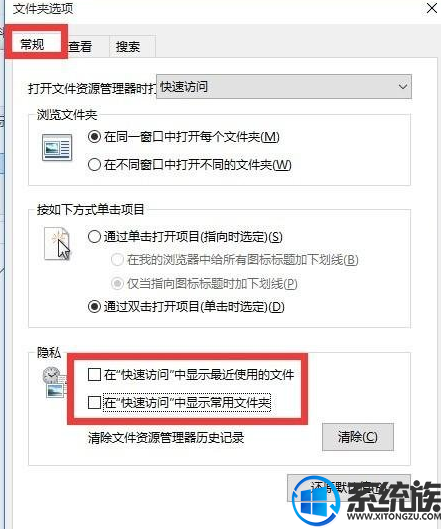 4、点击“清除文件管理器历史记录”右侧的“清除”按钮,以便清除当前文件资源管理器中的有关最近使用的文件记录。
4、点击“清除文件管理器历史记录”右侧的“清除”按钮,以便清除当前文件资源管理器中的有关最近使用的文件记录。
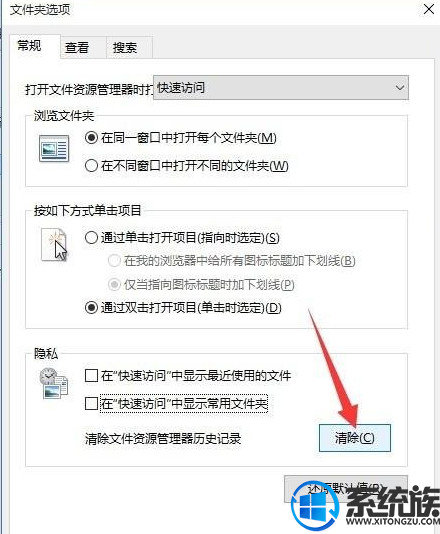 5、最后点击确定就ok了。现在你在打开“此电脑”就会发现“最新使用的文件”列表不见啦。
5、最后点击确定就ok了。现在你在打开“此电脑”就会发现“最新使用的文件”列表不见啦。
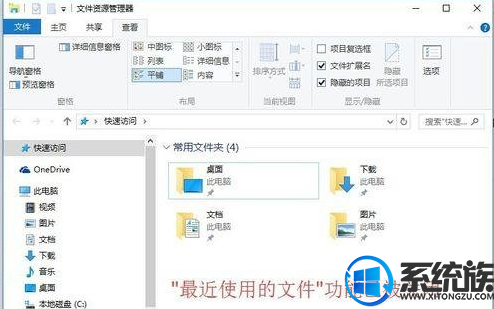 如果你不想关闭win10“最近使用的文件”功能,又希望能保护到个人隐私,那么就试试隐藏功能吧,方法如下:
如果你不想关闭win10“最近使用的文件”功能,又希望能保护到个人隐私,那么就试试隐藏功能吧,方法如下:
1、在你想要隐藏的文件或文件夹上,右键单击,选择“属性”,然后勾选隐藏。
2、重复之前的第一和第二步操作,在“查看”选项卡界面,清除勾选“隐藏的项目”项,可以将隐藏的文件不显示出来,这样在一定程度上也可以保护你的个人隐私。
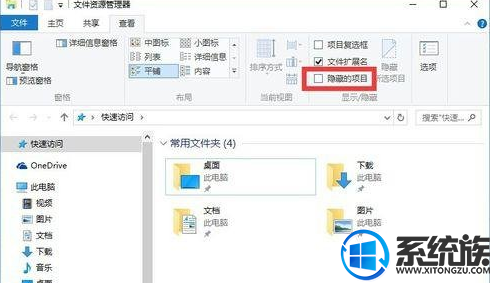 通过上述内容用户们就可以将win10最近使用文件模块消除,操作之后就无法查看最近使用的文件了在意隐私的小伙伴们可以试试。
通过上述内容用户们就可以将win10最近使用文件模块消除,操作之后就无法查看最近使用的文件了在意隐私的小伙伴们可以试试。
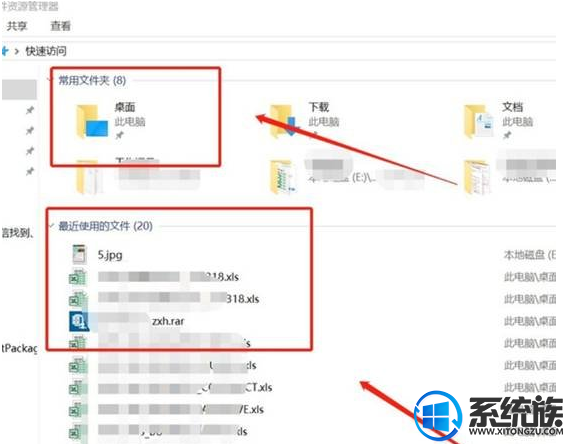
最近使用的文件一览无余
下面小编教大家如何关闭win10系统“最近使用的文件”功能1、在桌面上打开“此电脑”图标
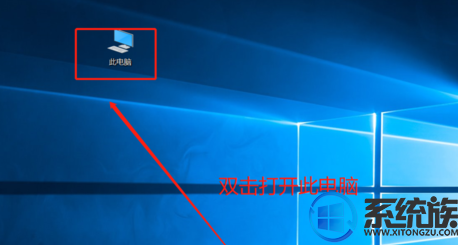

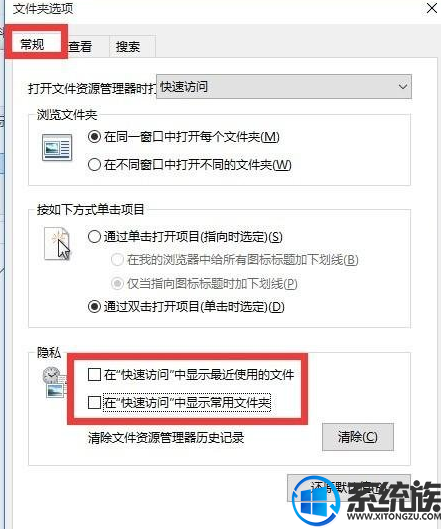
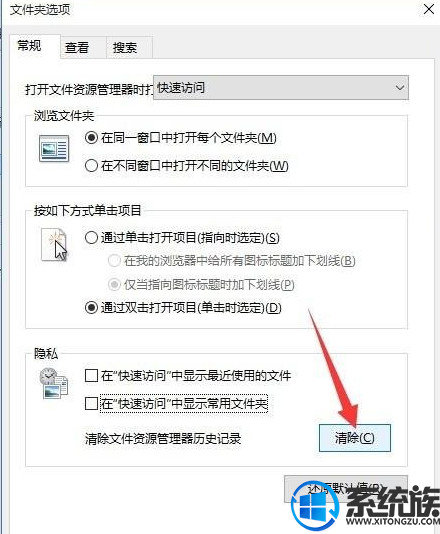
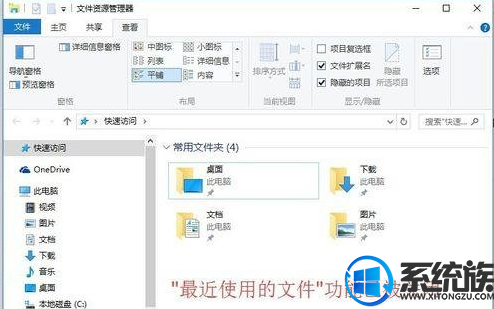
1、在你想要隐藏的文件或文件夹上,右键单击,选择“属性”,然后勾选隐藏。
2、重复之前的第一和第二步操作,在“查看”选项卡界面,清除勾选“隐藏的项目”项,可以将隐藏的文件不显示出来,这样在一定程度上也可以保护你的个人隐私。